手机视频聊天怎么录制对方的视频 如何在微信视频聊天时录制对方的画面
日期: 来源:铲子手游网
手机视频聊天怎么录制对方的视频,随着科技的不断进步和智能手机的普及,手机视频聊天已经成为了人们生活中不可或缺的一部分,有时我们可能会遇到一些特殊情况,希望能够录制对方的视频,以便留存或分享。尤其是在微信视频聊天中,许多人可能会想知道如何录制对方的画面。在本文中我们将探讨手机视频聊天如何录制对方的视频,并分享一些在微信视频聊天时录制对方画面的方法。无论是为了记录珍贵的时刻,还是为了工作需求,相信这些方法都能帮助您实现所需的视频录制。
如何在微信视频聊天时录制对方的画面
步骤如下:
1打开“微信”软件。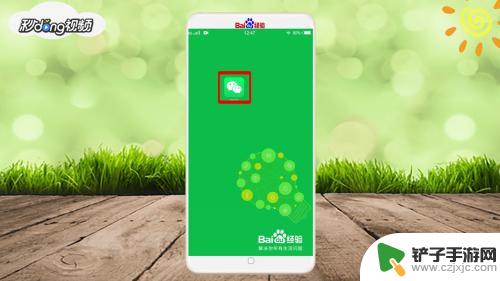 2在某位好友的聊天界面中点击右下角的“+”。
2在某位好友的聊天界面中点击右下角的“+”。 3点击“视频通话”功能,发起视频聊天。
3点击“视频通话”功能,发起视频聊天。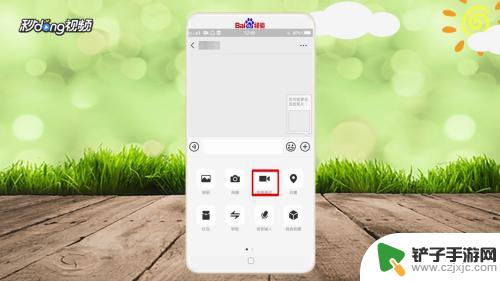 4在手机下方打开手机控制面板。
4在手机下方打开手机控制面板。 5点击“超级截屏”功能。
5点击“超级截屏”功能。 6点击选择“视频录制”即可。
6点击选择“视频录制”即可。 7总结如下。
7总结如下。
以上就是如何录制对方视频的全部内容,如果还有不清楚的用户,可以参考我的步骤进行操作,希望对大家有所帮助。












